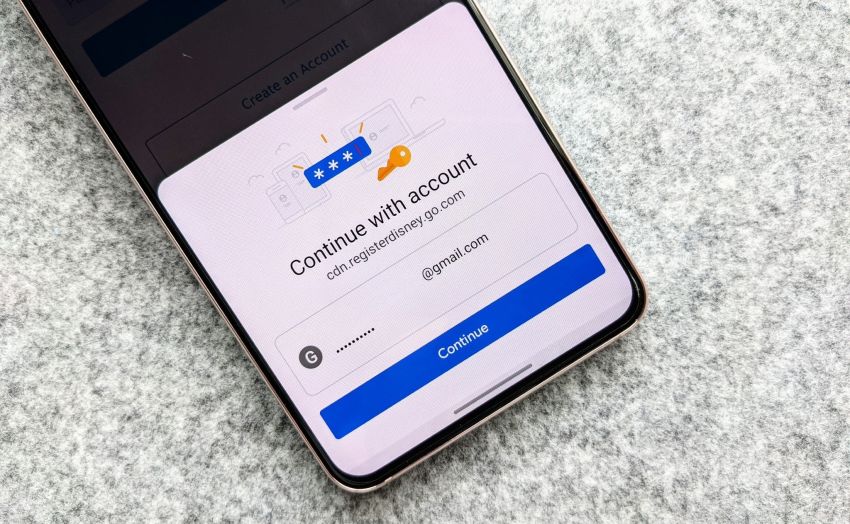JAKARTA – Mencari kata sandi yang tersimpan di perangkat Android bisa dilakukan dalam beberapa langkah. Hal ini tergantung pada jenis password dan aplikasi yang menyimpannya.
Berikut beberapa metode yang dapat Anda gunakan:
1. Melihat kata sandi yang disimpan di Google Chrome Jika Anda menggunakan Google Chrome untuk menyimpan kata sandi, Anda dapat melihatnya dengan langkah-langkah berikut:
– Buka Google Chrome di perangkat Android Anda.
– Klik ikon tiga titik vertikal di pojok kanan atas untuk membuka menu.
– Pilih pengaturan.
– Gulir ke bawah dan pilih kata sandi.
– Anda akan melihat daftar situs web dengan nama pengguna dan kata sandi yang tersimpan. Klik situs untuk melihat detailnya.
– Untuk melihat kata sandi, klik ikon mata di sebelah kata sandi. Anda mungkin perlu memasukkan pola, PIN, atau sidik jari untuk memverifikasi identitas Anda.
2. Melihat kata sandi yang disimpan di Akun Google Jika kata sandi disimpan di akun Google, Anda dapat menemukannya melalui pengaturan akun Google:
– Buka aplikasi Pengaturan di perangkat Android Anda.
– Gulir ke bawah dan pilih Google.
– Pilih Kelola Akun Google Anda.
– Buka tab Keamanan.
– Gulir ke bawah dan pilih Pengelola Kata Sandi di bagian “Masuk ke situs lain”.
– Anda akan melihat daftar situs web dengan nama pengguna dan kata sandi yang tersimpan. Pilih situs untuk melihat detailnya.
– Klik ikon mata untuk melihat kata sandi. Anda mungkin perlu memasukkan pola, PIN, atau sidik jari untuk memverifikasi identitas Anda.
3. Menggunakan Pengaturan Android Beberapa perangkat Android juga memungkinkan Anda melihat kata sandi Wi-Fi yang disimpan melalui pengaturan:
– Buka aplikasi Pengaturan di perangkat Android Anda.
– Pilih Jaringan & Internet.
– Pilih Wi-Fi.
– Pilih jaringan Wi-Fi yang terhubung.
– Pilih bagiannya. Anda mungkin perlu memasukkan pola, PIN, atau sidik jari untuk memverifikasi identitas Anda.
– Anda akan melihat kode QR dengan kata sandi Wi-Fi di bawahnya.
4. Aplikasi Pengelola Kata Sandi Jika Anda menggunakan aplikasi pengelola kata sandi seperti LastPass, 1Password, atau Bitwarden, Anda dapat melihat kata sandi yang disimpan di aplikasi tersebut:
– Buka aplikasi pengelola kata sandi yang Anda gunakan.
– Masuk dengan akun Anda.
– Lihat kata sandi yang Anda simpan di aplikasi.
– Pilih akun atau situs web yang ingin Anda lihat kata sandinya.
– Setelah Anda mengkonfirmasi identitas Anda, kata sandi akan ditampilkan, biasanya dengan memasukkan kata sandi utama atau menggunakan biometrik.